如何将win10系统电脑上的此电脑固定到任务栏上
我们经常将一些自己常用的软件固定到电脑的任务栏中,方便我们下次快速打开。当我们需要将此电脑固定到任务栏上时应当怎么操作呢,接下来就让小编来教你们吧。
具体如下:
1. 第一步,打开win10系统电脑桌面下方的搜索图标或点击搜索栏。
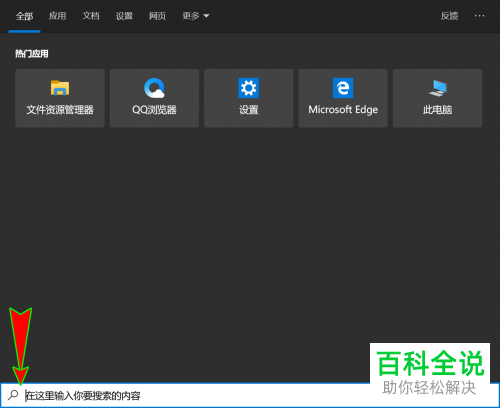
2. 第二步,在搜索栏中输入此电脑,弹出此电脑应用。

3. 第三步,点击页面右方此电脑应用下方的固定到任务栏按钮。
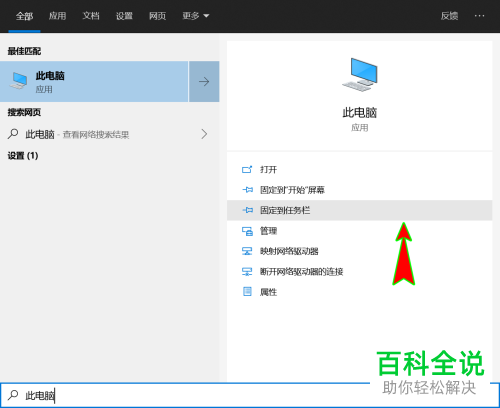
4. 第四步,设置完成后,我们就可以在任务栏中看到此电脑应用。
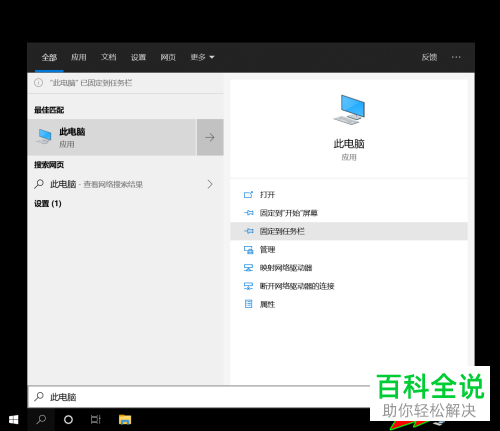
5. 第五步,点击任务栏中的此电脑应用即可快速打开应用。

6. 第六步,右击任务栏中的此电脑应用,然后点击从任务栏取消固定按钮即可取消固定到任务栏。
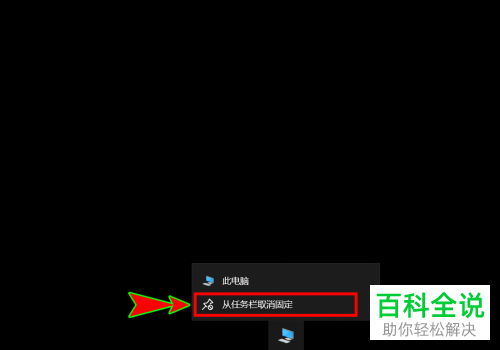
以上就是小编为大家介绍的怎么将win10系统电脑上的此电脑固定到任务栏上的方法。
赞 (0)

